Schriftgröße
- K
- M
- G
Einstellungen
Klicken Sie im Fenster von Nikon Message Center 2 auf [Einstellungen], um das Dialogfenster [Einstellungen] zu öffnen.
Hier kann die Anzeige für die Update-Kategorien im Informationsbereich und der Zeitpunkt für die Update-Benachrichtigung geändert werden.
Benachrichtigung
Zum Ändern der Benachrichtigungsoptionen und Prüfung auf Updateinformationen. Außerdem können Sie hier die automatische Benachrichtigung aktivieren und deaktivieren.
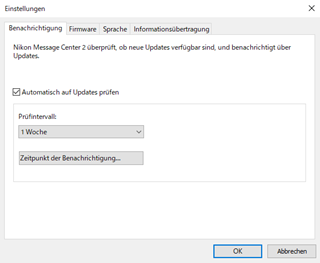
[Automatisch auf Updates prüfen]
- Wenn Sie bei dieser Option ein Häkchen setzen, prüft das Nikon Message Center 2 automatisch auf Updates.
- Sollte das im Fenster von Nikon Message Center 2 unter [Letzte Aktualisierung:] festgelegte Aktualisierungsdatum überschritten sein, wird automatisch nach Updateinformationen gesucht. Wenn neue Updates auf der Download-Webseite zur Verfügung stehen, erscheint ein Hinweis im Benachrichtigungsfenster.
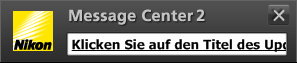
- Entfernen Sie das Häkchen, um die automatische Prüfung und Benachrichtigung auf Updates zu deaktivieren.
- Wenn das Häkchen entfernt ist, müssen Sie zur Prüfung auf Updates das Nikon Message Center 2 manuell starten.
- Einzelheiten dazu finden Sie unter »Aufrufen und Schließen des Fensters von Nikon Message Center 2«.
- Das Intervall für die Überprüfung auf Update-Informationen und der Zeitpunkt für die Anzeige des Benachrichtigungsfensters können auf die folgenden Optionen eingestellt werden.
[Prüfintervall:]
Sie können das Intervall ändern, mit dem das Nikon Message Center 2 automatisch nach Updates suchen soll.
Klicken Sie auf  , um [1 Woche] (Voreinstellung), [2 Wochen] oder [1 Monat] auszuwählen.
, um [1 Woche] (Voreinstellung), [2 Wochen] oder [1 Monat] auszuwählen.
 , um [1 Woche] (Voreinstellung), [2 Wochen] oder [1 Monat] auszuwählen.
, um [1 Woche] (Voreinstellung), [2 Wochen] oder [1 Monat] auszuwählen.[Zeitpunkt der Benachrichtigung...]
Hier können Sie den Zeitpunkt für die Benachrichtigung bei neuen Updates einstellen. Klicken Sie auf die Schaltfläche, um das Dialogfenster für die Einstellungen zu öffnen.
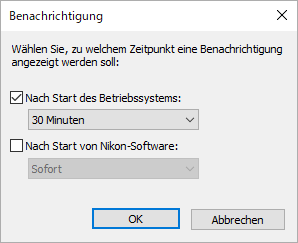
[Nach Start des Betriebssystems:]
Wenn Sie diese Option markiert haben und neue Updates zur Verfügung stehen, wird nach einer vorgegebenen Dauer ab Start des Betriebssystems das Benachrichtigungsfenster eingeblendet.
Klicken Sie auf  , um [15 Minuten], [30 Minuten] (Voreinstellung) oder [1 Stunde] auszuwählen.
, um [15 Minuten], [30 Minuten] (Voreinstellung) oder [1 Stunde] auszuwählen.
 , um [15 Minuten], [30 Minuten] (Voreinstellung) oder [1 Stunde] auszuwählen.
, um [15 Minuten], [30 Minuten] (Voreinstellung) oder [1 Stunde] auszuwählen.[Nach Start von Nikon-Software:]
Wenn Sie diese Option markiert haben und neue Updates zur Verfügung stehen, öffnet sich mit dem Start der Nikon-Software bzw. nach einer vorgegebenen Dauer das Benachrichtigungsfenster.
Klicken Sie auf  , um [Sofort] (Voreinstellung), [15 Minuten], [30 Minuten] oder [1 Stunde] auszuwählen.
, um [Sofort] (Voreinstellung), [15 Minuten], [30 Minuten] oder [1 Stunde] auszuwählen.
 , um [Sofort] (Voreinstellung), [15 Minuten], [30 Minuten] oder [1 Stunde] auszuwählen.
, um [Sofort] (Voreinstellung), [15 Minuten], [30 Minuten] oder [1 Stunde] auszuwählen.Firmware
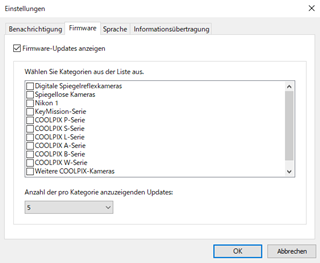
[Firmware-Updates anzeigen]
Wenn Sie bei dieser Option ein Häkchen setzen, prüft das Nikon Message Center 2 auf Firmware-Updates für Ihre Digitalkamera oder andere Produkte von Nikon. Zusätzlich werden die verfügbaren Firmware-Updates im Informationsfeld angezeigt. Die Anzahl und Kategorie (Art des Nikon-Produkts) der anzuzeigenden Firmware kann geändert werden.
Setzen Sie zur Wahl der Kategorie beim Typ Ihres Nikon-Produkts ein Häkchen. Die Kategorie [Andere] bezieht sich auf Firmware von Zubehör, wie z.B. Blitzgeräte und Wireless-LAN-Adapter.
Informationen zum Benachrichtigungsfenster
- Das Benachrichtigungsfenster informiert Sie nur über Firmware-Updates, wenn wichtige Updates, mit
 markiert, für die ausgewählten Kategorien bereit stehen.
markiert, für die ausgewählten Kategorien bereit stehen.
Info zur anzuzeigenden Anzahl
- Die ausgewählte Anzahl bezieht sich auf die Anzahl der Updates pro Kategorie, die im Informationsfeld angezeigt wird.
- Falls mehr Updates zur Verfügung stehen, erscheint am unteren Rand des Informationsfelds die Zeile [Weitere Firmware-Updates...].
- Markieren Sie [Weitere Firmware-Updates...] und klicken Sie auf [Informationen anzeigen...], um die ausgeblendeten Updateinformationen anzuzeigen.
Sprache
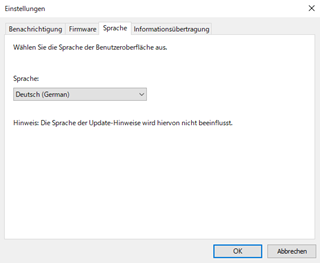
[Sprache:]
Wählen Sie die Sprache für die Benutzeroberfläche des Nikon Message Center 2 aus.
Die verfügbaren Sprachen sind regional bedingt. Die Sprache für die Anzeige der Updateinformationen im Informationsfeld des Nikon Message Center 2 bzw. im Benachrichtigungsfenster kann nicht geändert werden.
Informationsübertragung
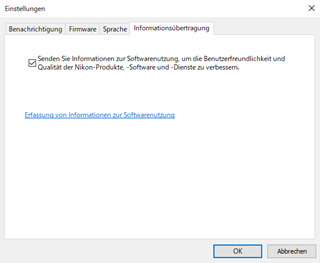
- In den Einstellungen des Nikon Message Center 2 gibt es einen Abschnitt mit der Bezeichnung "Informationsübertragung", wo Sie ein Kontrollkästchen mit der Beschriftung "Senden Sie Informationen zur Softwarenutzung, um die Benutzerfreundlichkeit und Qualität der Nikon-Produkte, -Software und -Dienste zu verbessern" auswählen können.
- Wenn Sie das Senden von Informationen deaktivieren möchten, die zur Verbesserung der Benutzerfreundlichkeit dienen sollen, deaktivieren Sie das Kontrollkästchen und starten Sie die Software neu.
- Wenn Sie das Senden von Informationen aktivieren möchten, die zur Verbesserung der Benutzerfreundlichkeit dienen sollen, aktivieren Sie das Kontrollkästchen und starten Sie die Software neu.
- Die Einstellungen werden wirksam, wenn Sie die Software das nächste Mal starten.
Hinweis: Diese Einstellungen werden unter Umständen nicht beibehalten, wenn das System oder die Software eingeschränkt oder die Lizenz erneut authentifiziert werden muss, wenn diese Software oder verwandte Software aktualisiert wird, um die Benutzerfreundlichkeit zu verbessern, oder wenn ein Software-Upgrade durchgeführt oder die Software deinstalliert und dann neu installiert wird.

